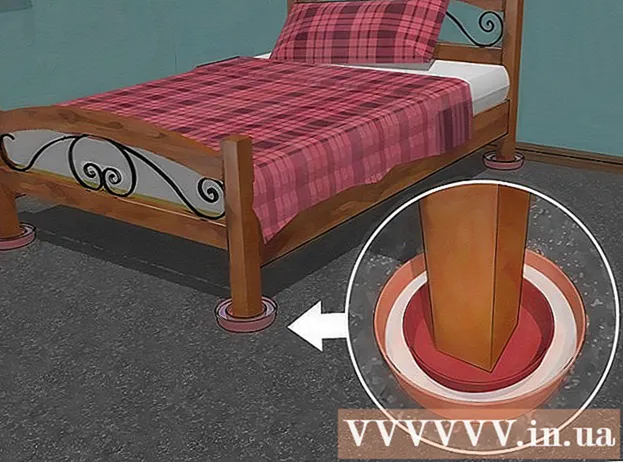Autor:
Virginia Floyd
Data Creației:
9 August 2021
Data Actualizării:
20 Iunie 2024

Conţinut
- Pași
- Metoda 1 din 2: Chrome, Firefox, Edge și Internet Explorer
- Metoda 2 din 2: Safari
- sfaturi
- Avertizări
În acest articol, veți afla cum să vizualizați codul sursă, adică limbajul de programare al unei pagini web, în cele mai populare browsere. Rețineți că în versiunile mobile ale browserelor (cu excepția versiunii mobile a Safari), codul sursă al paginii nu poate fi vizualizat.
Pași
Metoda 1 din 2: Chrome, Firefox, Edge și Internet Explorer
 1 Deschideți browserul web. Procesul de vizualizare a codului sursă este același pentru Chrome, Firefox, Microsoft Edge și Internet Explorer.
1 Deschideți browserul web. Procesul de vizualizare a codului sursă este același pentru Chrome, Firefox, Microsoft Edge și Internet Explorer.  2 Deschideți o pagină web. Adică, accesați pagina pentru care doriți să vizualizați codul sursă.
2 Deschideți o pagină web. Adică, accesați pagina pentru care doriți să vizualizați codul sursă. 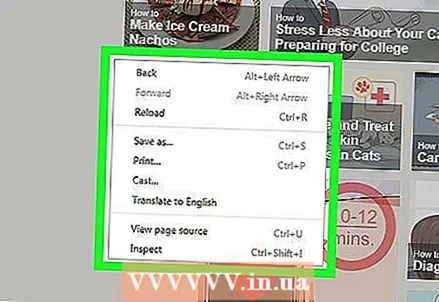 3 Faceți clic dreapta pe pagină. Dacă aveți un computer Mac și un singur buton al mouse-ului, țineți apăsat Control și faceți clic stânga. Dacă aveți un laptop cu trackpad, faceți clic pe el cu două degete. Se va deschide un meniu contextual.
3 Faceți clic dreapta pe pagină. Dacă aveți un computer Mac și un singur buton al mouse-ului, țineți apăsat Control și faceți clic stânga. Dacă aveți un laptop cu trackpad, faceți clic pe el cu două degete. Se va deschide un meniu contextual. - Nu faceți clic dreapta pe un link sau pe o fotografie, deoarece aceasta va deschide un alt meniu.
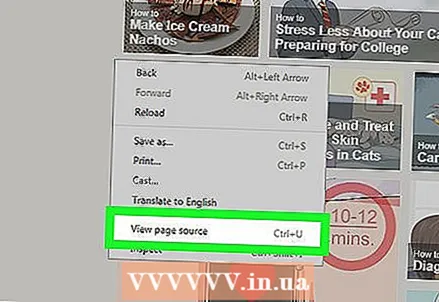 4 Click pe Vizualizați codul paginii sau Codul sursă al paginii. Codul sursă al paginii apare într-o fereastră nouă sau în partea de jos a ferestrei curente.
4 Click pe Vizualizați codul paginii sau Codul sursă al paginii. Codul sursă al paginii apare într-o fereastră nouă sau în partea de jos a ferestrei curente. - În Chrome, faceți clic pe View Page Source, în Firefox on Page Source, în Edge și Internet Explorer pe View Code.
- De asemenea, puteți face clic Ctrl+U (Windows) sau ⌥ Opțiune+⌘ Comandă+U (Mac OS X) pentru a afișa codul sursă.
Metoda 2 din 2: Safari
 1 Deschideți Safari. Acest browser are o pictogramă busolă albastră.
1 Deschideți Safari. Acest browser are o pictogramă busolă albastră.  2 Click pe Safari. Se află în partea stângă sus a barei de meniu. Se va deschide un meniu derulant.
2 Click pe Safari. Se află în partea stângă sus a barei de meniu. Se va deschide un meniu derulant.  3 Click pe Setări. Se află în mijlocul meniului derulant.
3 Click pe Setări. Se află în mijlocul meniului derulant.  4 Faceți clic pe fila Suplimente. Se află în colțul din dreapta sus al ferestrei Preferințe.
4 Faceți clic pe fila Suplimente. Se află în colțul din dreapta sus al ferestrei Preferințe. 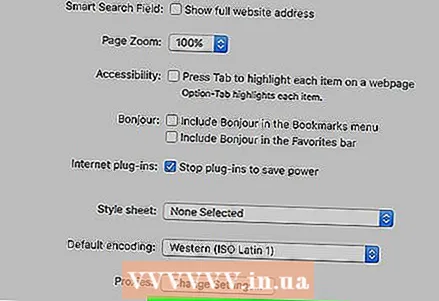 5 Bifați caseta de lângă „Afișați meniul Dezvoltare în bara de meniu”. Este aproape de partea de jos a ferestrei Preferințe. Meniul Develop apare pe bara de meniu.
5 Bifați caseta de lângă „Afișați meniul Dezvoltare în bara de meniu”. Este aproape de partea de jos a ferestrei Preferințe. Meniul Develop apare pe bara de meniu.  6 Deschideți o pagină web. Adică, accesați pagina pentru care doriți să vizualizați codul sursă.
6 Deschideți o pagină web. Adică, accesați pagina pentru care doriți să vizualizați codul sursă. 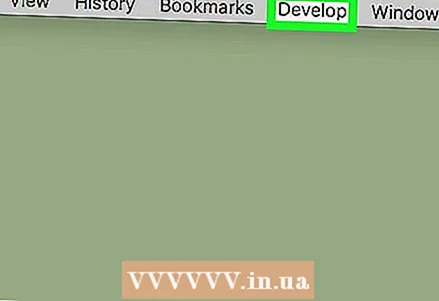 7 Click pe Dezvoltarea. Acest meniu este în stânga meniului Window din bara de meniu.
7 Click pe Dezvoltarea. Acest meniu este în stânga meniului Window din bara de meniu.  8 Click pe Afișați codul de program al paginii . Este aproape de partea de jos a meniului derulant. Fereastra Safari afișează codul sursă al paginii web.
8 Click pe Afișați codul de program al paginii . Este aproape de partea de jos a meniului derulant. Fereastra Safari afișează codul sursă al paginii web. - De asemenea, puteți face clic ⌥ Opțiune+⌘ Comandă+Upentru a afișa codul sursă.
sfaturi
- În versiunile mobile ale browserelor, codul sursă al paginii nu poate fi vizualizat. Acest lucru nu se aplică Safari, care poate fi marcat pe un iPhone sau iPad și apoi poate vizualiza codul sursă.
Avertizări
- Cel mai bine este să nu descărcați aplicații terțe care presupun că afișează codul sursă al paginii web.